คุณลักษณะ Share ได้รับการแนะนำใน Windows 8 ซึ่งคุณสามารถแชร์โดยใช้อินเทอร์เฟซที่ใช้ร่วมกันได้ สำหรับ Windows 10 แถบ Charm ถูกลบออกและค่อนข้างมาพร้อมกับคุณสมบัติการแชร์อัจฉริยะ สิ่งนี้ถูกนำมาใช้เป็นคุณสมบัติในตัวใน File Explorer อย่างไรก็ตาม ในตอนนี้ ฟีเจอร์นี้มาเป็นฟีเจอร์เมนูบริบทสำหรับแอปทั้งหมดทั่วทั้งระบบ และในตัวเลือก Microsoft Edge ด้วย มาดูวิธีใช้ประโยชน์จากฟีเจอร์สุดเจ๋งนี้กัน
วิธีใช้แอพ Windows 10 Share Charm ผ่าน File Explorer
ขั้นตอนที่ 1: กด ปุ่ม Windows + E ร่วมกันบนแป้นพิมพ์ของคุณเพื่อเปิด File Explorer. คลิกแท็บ Share ที่ด้านบนของหน้าต่างระหว่างแท็บ Home และ View ตอนนี้ เปิดโฟลเดอร์ที่มีรูปภาพหรือเอกสาร เลือกไฟล์รูปภาพหรือเอกสาร แล้วคลิกปุ่ม แชร์ ที่ด้านซ้ายบนของหน้าต่างที่อยู่ด้านล่างแท็บ ไฟล์

ขั้นตอนที่ 2: มันจะเปิด แบ่งปัน หน้าต่าง. ตอนนี้คุณสามารถแชร์รูปภาพไปยังแอพใดก็ได้ที่อยู่ในแอพที่แนะนำ แชร์ไปที่ อุปกรณ์ใกล้เคียงที่ใช้บลูทูธและ Wi-Fiหรือคุณสามารถเพิ่มรายชื่อและแชร์กับพวกเขาได้
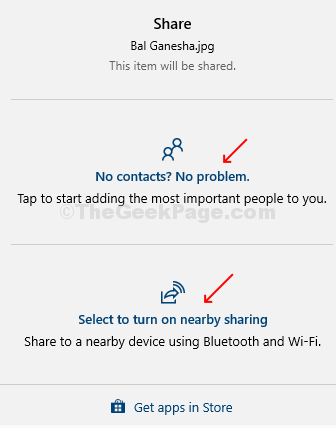
ขั้นตอนที่ 3: คุณยังสามารถแชร์กับแอปโซเชียลมีเดีย, Skype หรือแอปใดก็ได้ที่คุณต้องการ คุณยังสามารถเพิ่มแอพอื่น ๆ ในรายการผ่าน
Microsoft Store. เพียงคลิกที่ รับแอพใน Store ตัวเลือกที่ด้านล่างและคุณจะถูกนำไปที่ Microsoft Store สำหรับการดาวน์โหลด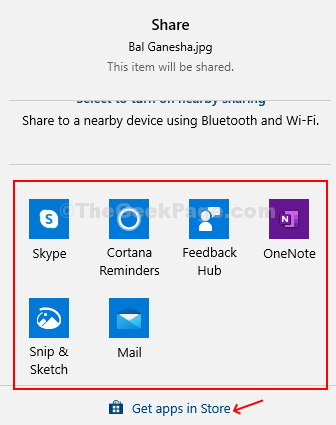
ขั้นตอนที่ 4: แชร์ไฟล์กับแอปได้ง่ายมาก เช่น เราได้แสดงวิธีแชร์ไฟล์กับ Skype รายชื่อผู้ติดต่อ

วิธีใช้แอพ Windows 10 Share Charm ผ่านเมนูบริบทคลิกขวา
ขั้นตอนที่ 1: ใน File Explorer, คลิกขวาที่ไฟล์ใดๆ ที่คุณต้องการแชร์ และในเมนูบริบท ให้คลิกที่ แชร์ตัวเลือกด้วยไอคอนรูปเมฆสีน้ำเงิน. หน้าต่างแชร์เดียวกันจะเปิดขึ้นพร้อมตัวเลือกในการแชร์กับผู้ติดต่อ อุปกรณ์ที่ใช้ Bluteooth และ Wi-Fi และแอพที่แนะนำ
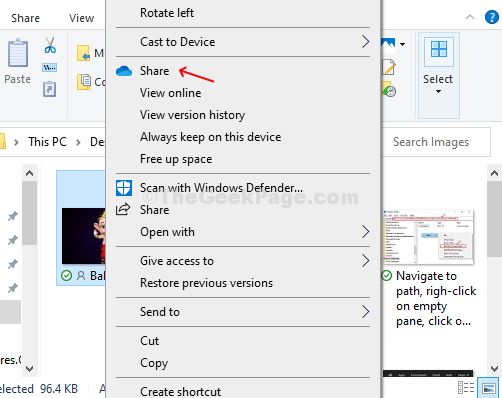
ขั้นตอนที่ 2: คุณยังสามารถคลิกขวาที่a ไฟล์/โฟลเดอร์ บนของคุณ เดสก์ทอป ที่คุณต้องการแชร์และเลือก แบ่งปัน ตัวเลือกด้วย ไอคอนเมฆสีน้ำเงิน. หน้าต่างแชร์เดียวกันจะเปิดขึ้นพร้อมตัวเลือกในการแชร์กับผู้ติดต่อ อุปกรณ์ที่ใช้ Bluteooth และ Wi-Fi และแอปที่แนะนำ

วิธีใช้แอพ Windows 10 Share Charm ใน Microsoft Edge Browser
ขั้นตอนที่ 1: เปิด เบราว์เซอร์ Microsoft Edge, เปิดหน้าเว็บที่คุณต้องการแชร์ แล้วคลิกที่จุดแนวนอนสามจุด (…) ที่มุมขวาบนของเบราว์เซอร์ (ตัวเลือก).
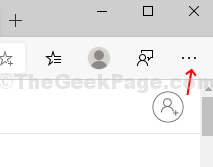
ขั้นตอนที่ 2: ในเมนูบริบท ค้นหาและคลิกที่ แบ่งปัน ตัวเลือก

นี่คือสามวิธีหลักๆ ในการแชร์ไฟล์หรือเนื้อหาของคุณกับแพลตฟอร์มโซเชียลมีเดีย รายชื่อติดต่อ หรืออุปกรณ์ที่เปิดใช้งาน Bluetooth และ Wi-Fi
*บันทึก - วิธีการเหล่านี้ใช้ได้กับ Windows เวอร์ชันล่าสุดและสำหรับ Microsoft Edge ที่ใช้ Chromium
